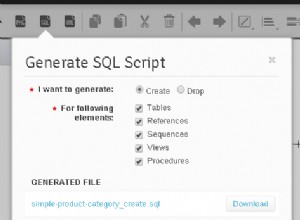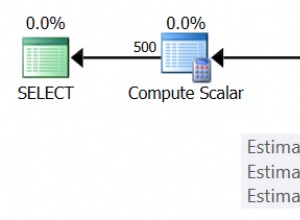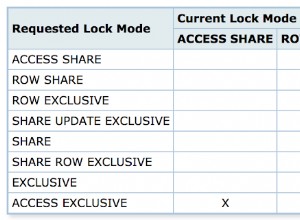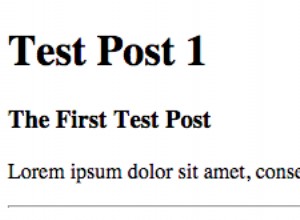Bonjour,
Dans cet article, j'expliquerai la restauration dans SQL Server 2017.

Vous pouvez lire les didacticiels de sauvegarde SQL Server 2017 avant cet article.
Sauvegarde SQL Server 2017 -3
Tout d'abord, allez dans l'onglet Base de données et faites un clic droit puis cliquez sur Restaurer la base de données.
Après cela, choisissez la source comme périphérique, puis sélectionnez les périphériques de sauvegarde comme suit.
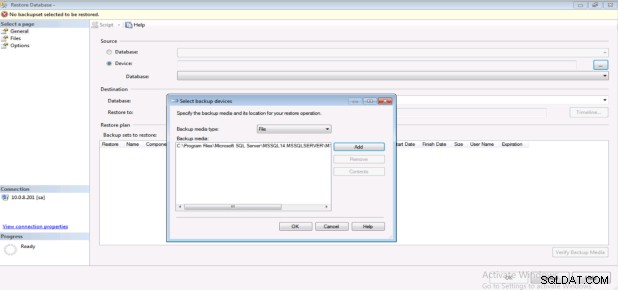
Vous pouvez modifier le nom de fichier lors de la restauration des fichiers de base de données comme suit.
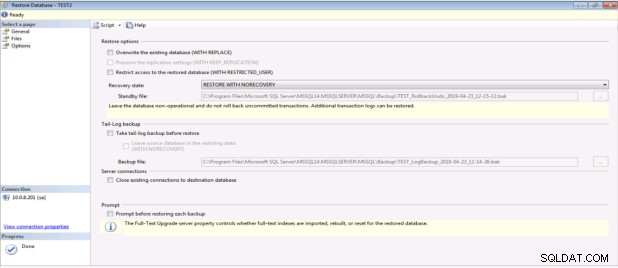
Vous pouvez choisir les options de restauration dans l'écran suivant.
Je restaurerai les journaux de transactions supplémentaires après la restauration complète de la base de données. J'ai donc choisi Restore with norecovery. Des journaux de transactions supplémentaires peuvent être restaurés.
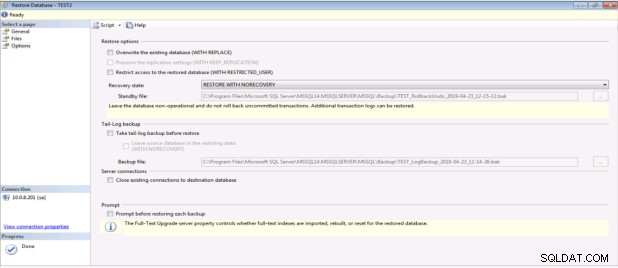
Vous pouvez restaurer la base de données avec le code T-SQL suivant.
USE [master] RESTORE DATABASE [TEST] FROM DISK = N'C:\Program Files\Microsoft SQL Server\MSSQL14.MSSQLSERVER\MSSQL\Backup\TEST.bak' WITH FILE = 2, NORECOVERY, NOUNLOAD, STATS = 5 GO
Une fois la restauration de la base de données terminée avec le mode norecovery, nous pouvons restaurer les journaux de transactions pour récupérer la base de données à jour.
Vous pouvez cliquer avec le bouton droit sur la base de données associée et choisir Restaurer -> Journal des transactions comme suit.
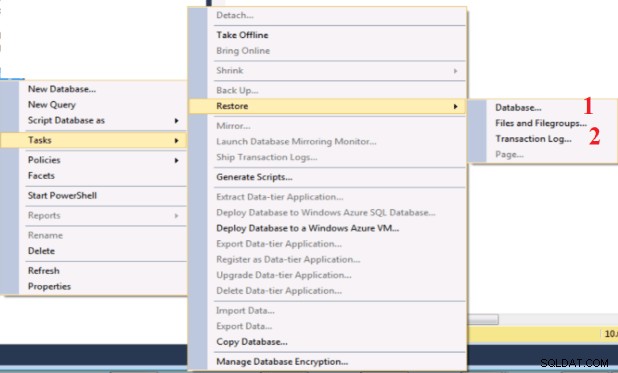
Choisissez Restaurer la source à partir de l'appareil en tant que derniers journaux de transactions comme suit.
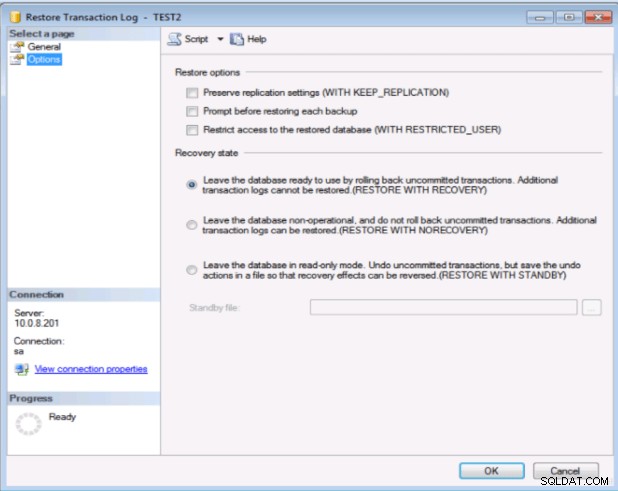
Vous pouvez choisir État de récupération comme récupération dans cette étape comme suit. Si vous avez plus de journaux de transactions à restaurer, vous devez choisir sans mode de récupération à cette étape.
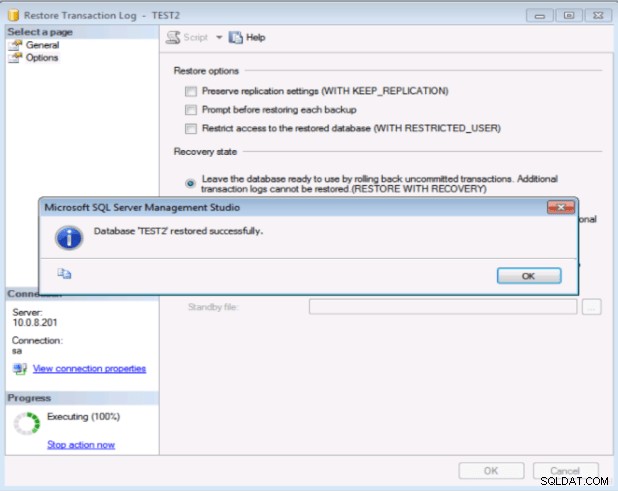
Vous pouvez restaurer les journaux de transactions avec le code T-SQL suivant.
RESTORE LOG [TEST2] FROM DISK = N'C:\Program Files\Microsoft SQL Server\MSSQL14.MSSQLSERVER\MSSQL\Backup\TransactionlogBackup.trn' WITH FILE = 2, NOUNLOAD, STATS = 10 GO
Une fois la restauration de la base de données terminée, nous avons restauré la base de données TEST en tant que TEST2 comme suit.